
En DaVinci Resolve 18.1 tenemos dos nuevos efectos que mejoran el sonido sin apenas esfuerzo. ¡Vamos a ver cómo funcionan! Antes de nada, es importante recalcar que ambos efectos están disponibles sólo en la versión Studio de DaVinci Resolve. Tienes todo lo nuevo que trae DaVinci Resolve 18.1 en la página oficial de soporte de Blackmagic Design. Además, en el curso de DaVinci Resolve de Creatubers tienes dos nuevas elecciones que cubren las novedades que ofrece DaVinci Resolve 18.1.
Nivelador de diálogo en DaVinci Resolve 18.1
Por un lado tenemos Dialogue Leveler, es decir, nivelador de diálogo, y es que podemos nivelar los diálogos de forma automática a nivel de clip, seleccionando un clip, o a nivel de pista. Si hacemos clic en la cabecera de la pista, podemos activar estos efectos de forma general para todos los clips que estén dentro de esa pista. Además, una cosa muy interesante es que si nos vamos a Fairlight, podemos mostrar y activar los efectos de pista desde el mezclador. Si nos vamos los tres puntitos a la derecha, en el mezclador, y activamos Track Effects, nos aparecerán los efectos de pista que podemos activar o desactivar desde la columna del mezclador, tanto el Voice Isolation como el de Diálogo.
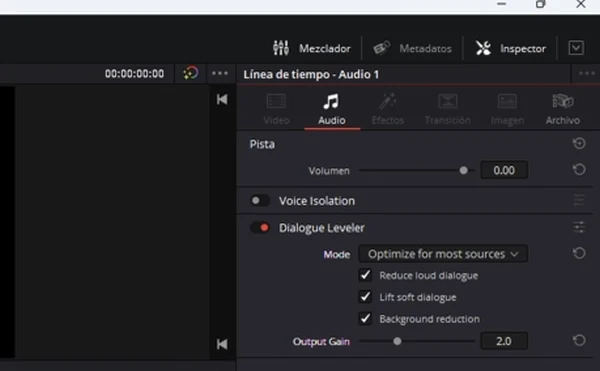
Como digo, por un lado tenemos el nuevo efecto de Dialogue Leveler, que lo que hace es nivelar los sonidos que tengamos altos y bajos dentro de uno o varios clips. Aplica una compresión en el audio y luego también aplica un efecto de puerta para reducir el ruido que tengamos de fondo, pudiendo además disminuir o aumentar la ganancia de salida. La verdad es que este efecto funciona mejor a nivel de pista, porque lo que hace el programa es comparar todo el diálogo que tengamos en una pista para buscar el nivel óptimo para toda la pista en general. Y también me he dado cuenta de que, al menos por ahora, seguramente esto lo irán afinando, funciona mejor cuando tenemos una voz en mono en pistas mono. Es decir, tendríamos que cambiar el tipo de pista y ponerlo en mono.
Y además podemos o bien reducir el diálogo alto, levantar diálogos que suenen flojitos y también reducir el sonido de fondo. Esto sería el famoso efecto de puerta que podemos aplicar en la dinámica, porque esto básicamente es un efecto de dinámica, en el que podemos aplicar una reducción de ganancia, podemos comprimir el audio, podemos aplicar una puerta, etcétera, para reducir el ruido que tengamos de fondo y equilibrar mejor el sonido en general.
Pero como esto, aunque más potente, es también más complejo, los chicos de Blackmagic Design han decidido simplificarlo en este efecto que mediante inteligencia artificial aplica esta dinámica de forma automática. ¿Que queremos hacerlo de forma manual con mucha mayor precisión? Nos vamos a Fairlight, dinámica y aquí nos peleamos con los controles que tenemos.
Y si activamos el efecto a nivel de pista, si nos vamos a las tres rayitas a la derecha, en el inspector del efecto, puedes ver gráficamente las partes en las que suena bajo y alto el sonido. Además tenemos diferentes preajustes para optimizar para la mayoría de las fuentes, permitir dinámicas más amplias, levantar más los sonidos bajos, los niveles bajos o levantar las partes en las que se esté susurrando, en las que tengamos un volumen muy bajo.
Entonces, si por ejemplo tenemos una pista con una persona hablando normal y luego tenemos a otra persona en esa misma pista hablando muy bajito, podríamos activar el efecto en la pista y levantando solo los sonidos bajos. Puedes ir probando diferentes preajustes para ver cuál es el que se ajusta más a lo que tú necesitas y si por el motivo que sea no funciona, pues como digo tenemos Fairlight y toda la potencia a nuestra disposición para aplicar efectos de dinámica o bien para cambiar esos clips a otra pista o lo que sea.
Aislamiento de voz en DaVinci Resolve 18.1
Voice Isolation es un efecto que permite eliminar el ruido de fondo que tengamos en un audio con voz. Simplemente tenemos que activarlo, a nivel de clip o de pista, y él solo, mediante inteligencia artificial, elimina las frecuencias indeseadas: el zumbido del viento, el ruido de un aire acondicionado o un frigorífico, el sonido de una fuente, de una catarata o de algo que sea muy constante que esté en una misma frecuencia y que le sea fácil a programa para eliminarla. Como siempre, esto no hace milagros pero nos hace la vida un poco más fácil.
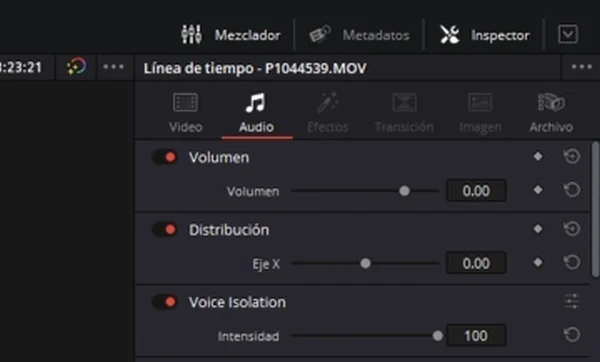
Adquiere las herramientas de trabajo de Creatubers
Equípate para tu proyecto creativo y me ayudarás con una pequeña comisión de afiliado. No pagarás de más, sino que los proveedores dejarán de recibir una pequeña parte para dársela a Creatubers.


0 comentarios en "Cómo eliminar ruido en audio con DaVinci Resolve 18.1"